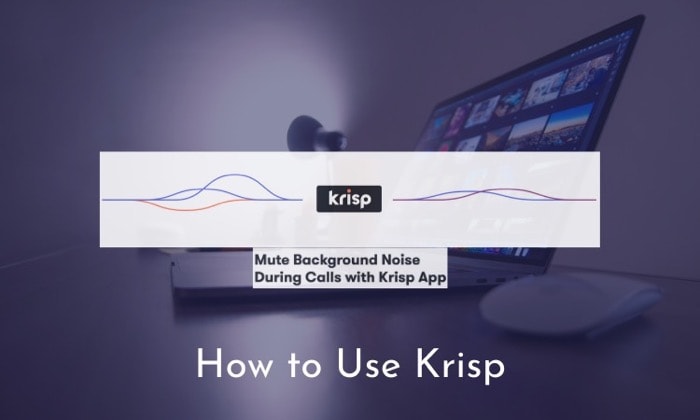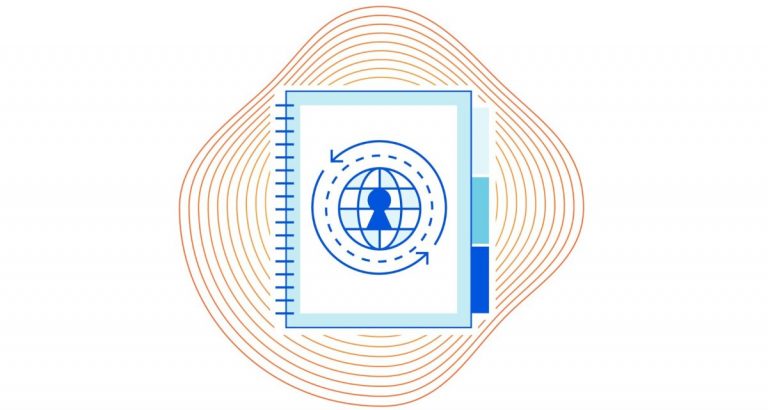Как бесплатно установить любую песню в качестве рингтона на iPhone [2023]
У нас всегда есть одна песня, которую мы хотим сохранить в качестве мелодии звонка вместо предустановленных. На устройствах Android вы можете легко изменить мелодию звонка на любую песню или музыку, которую захотите, но на iPhone это очень утомительный процесс, требующий множества шагов, чтобы просто установить мелодию звонка на свой телефон.

Вот почему в этой статье у нас есть полное пошаговое руководство о том, как бесплатно установить любую песню в качестве мелодии звонка на вашем iPhone с помощью приложения под названием Гаражная группа который предустановлен на ваших iPhone.
Программы для Windows, мобильные приложения, игры - ВСЁ БЕСПЛАТНО, в нашем закрытом телеграмм канале - Подписывайтесь:)
Установите любую песню в качестве рингтона на iPhone бесплатно
Apple всегда ограничивает возможности своих устройств, чтобы продавать свои услуги пользователям. В этом случае самый простой способ установить определенную песню или музыку непосредственно в качестве мелодии звонка — это купить ее в iTunes Store. Но такая базовая функция не должна вам ничего стоить.
Есть решение этой проблемы, но процесс немного утомительный. Мы будем использовать Garageband, чтобы установить любую загруженную вами песню в качестве мелодии звонка для вашего iPhone.
Сначала загрузите песню, которую хотите использовать в качестве рингтона, и сохраните ее в приложении «Файлы». После загрузки песни просто следуйте инструкциям ниже, чтобы бесплатно установить любую песню в качестве мелодии звонка на iPhone.
Шаг 1. Скачайте Garageband и импортируйте песню
- Открой Магазин приложений на свой iPhone и загрузите Гаражная группа приложение, если оно еще не установлено на вашем телефоне.

- Когда Garageband открыт, проведите пальцем вправо или влево, пока не найдете Диктофон вариант. Нажмите на него, чтобы открыть его.
- Теперь нажмите на Треки вариант, который выглядит как стопка серых линий в верхней левой части.

- Теперь нажмите на Метроном кнопку, чтобы выключить его (от синего до серого). Он выглядит как небольшой перезвон и находится справа от красной кнопки диктофона.

- Теперь коснитесь Петля кнопка, расположенная в правом верхнем углу, вместе с кнопкой Настройки кнопка.

- На следующем экране коснитесь значка Файлы вариант вверху. Затем нажмите «Просмотр элементов из приложения «Файлы»», который вы найдете на кнопке слева.
- Как только ваш Файлы приложение открыто, перейдите в папку, в которой вы сохранили ранее загруженную песню, а затем нажмите на песню, чтобы импортировать ее.

- На следующем шаге вам нужно удерживать только что импортированную песню и перетаскивать ее на временную шкалу дорожки. Когда вы сделаете это успешно, вы увидите песню на временной шкале с синим цветом.

Связанное Чтение: Не спрашивайте «Что это за песня, Siri?» Просто нажмите на свой iPhone
Шаг 2. Сократите песню до 30-секундного цикла.
- Как только вы увидите синюю дорожку на временной шкале, коснитесь + кнопка в правом верхнем углу, чтобы открыть Разделы песни вариант.

- Нажмите “8 баров” здесь и измените его на 30 нажав стрелку вверх в ручном режиме, затем нажмите Сделанный. Это зациклит вашу песню через 30 секунд.

- Затем выберите часть, которую вы хотите сохранить в качестве мелодии звонка, перетащив белые линии на обоих концах песни. Это выберет эту конкретную часть и сделает ее 30-секундным циклом.

Шаг 3: Экспортируйте луп и сделайте его рингтоном
- Коснитесь стрелки в левом верхнем углу экрана, затем выберите «Мои песни». Это сохранит петлю в виде файла.

- Теперь нажмите и удерживайте файл и переименуйте его по своему вкусу, используя «Переименовать” из меню.
- Нажмите и удерживайте переименованный файл и выберите «Делиться” из меню.

- На следующем экране коснитесь Рингтон а затем нажмите Продолжать.

- На последнем экране проверьте название мелодии звонка, а затем нажмите Экспорт вариант в правом верхнем углу экрана.

- После завершения экспорта вы можете напрямую установить мелодию звонка, выбрав Используйте звук как из всплывающего окна или нажмите OK, чтобы закрыть его.

- Теперь направляйтесь в Настройки приложение и перейти к Звук и тактильные ощущения.

- Теперь перейдите к Рингтон и выберите из списка песню, которую вы только что экспортировали в качестве мелодии звонка. Да, это так просто.

Установите любую песню в качестве рингтона на iPhone бесплатно без iTunes
Простая задача, такая как установка собственной мелодии звонка для вашего телефона, была превращена фруктовой компанией в такой долгий и утомительный процесс только для того, чтобы заработать несколько дополнительных долларов. Что ж, теперь вы знаете, как это сделать, не потратив ни копейки. Если вам не хочется обрезать песню, вы также можете загрузить 30-секундные клипы некоторых из ваших любимых песен с таких веб-сайтов, как Зедж. Таким образом, вы, по крайней мере, сэкономите время и избавитесь от стресса, пока будете потеть, пытаясь установить мелодию звонка на свой iPhone.
Возможно, скоро нам придется изменить нашу мелодию звонка, поэтому дайте нам знать вашу любимую песню в комментариях ниже, а также оставьте свои предложения относительно iPhone и iOS, если они у вас есть.
Часто задаваемые вопросы о том, как бесплатно установить любую песню в качестве рингтона на iPhone
Да, вы можете использовать песню из Apple Music в качестве мелодии звонка, но вам необходимо иметь подписку Apple Music и выполнить некоторые дополнительные действия, чтобы преобразовать песню в мелодию звонка. Apple Music также имеет специальный раздел для рингтонов, которые вы можете использовать.
Да, в App Store есть несколько приложений, позволяющих создавать собственные мелодии звонка для вашего iPhone. Некоторые из самых популярных приложений для рингтонов для iPhone включают Ringtone Designer, GarageBand и Ringtone Maker.
Да, использование любой песни в качестве мелодии звонка на iPhone является законным, если вы приобрели ее на законных основаниях и не делитесь ею с другими. Однако некоторые законы об авторском праве могут различаться в разных странах.
Вот несколько советов по легальному использованию песен в качестве рингтонов:
- Покупайте рингтоны из законных источников, таких как iTunes Store.
- Создавайте свои собственные рингтоны из песен, которыми владеете, но сначала получите разрешение от владельца авторских прав.
- Помните об исключениях из закона об авторском праве, таких как добросовестное использование.
- Если вы не уверены, законно ли использовать песню в качестве мелодии звонка, будьте осторожны и не используйте ее.
Да, вы можете установить собственную мелодию звонка для определенных контактов на вашем iPhone. Для этого выполните следующие действия:
- Откройте приложение «Контакты».
- Найдите контакт, для которого вы хотите установить собственную мелодию звонка.
- Коснитесь «Изменить».
- Коснитесь Мелодия.
- Выберите мелодию из списка.
- Нажмите «Готово».
Установка собственной мелодии звонка на iPhone дает несколько преимуществ. Во-первых, это позволяет персонализировать ваш iPhone и сделать его более уникальным. Во-вторых, это позволяет вам легко определить, кто вам звонит, не глядя на свой телефон. В-третьих, это может быть забавным способом выразить свою индивидуальность.
Была ли эта статья полезна?
ДаНет
Программы для Windows, мобильные приложения, игры - ВСЁ БЕСПЛАТНО, в нашем закрытом телеграмм канале - Подписывайтесь:)


















![Что такое уведомления Apple, чувствительные ко времени [Explainer]](https://miiledi.ru/wp-content/uploads/2024/03/what-are-apple-time-sensitive-notifications-768x432.jpg)
![[First Cut] Xiaomi Mi 11 Ultra: большой, (камера) ухабистый, мускулистый и лучший?](https://miiledi.ru/wp-content/uploads/2021/05/mi-11-ultra-review-9.jpg)